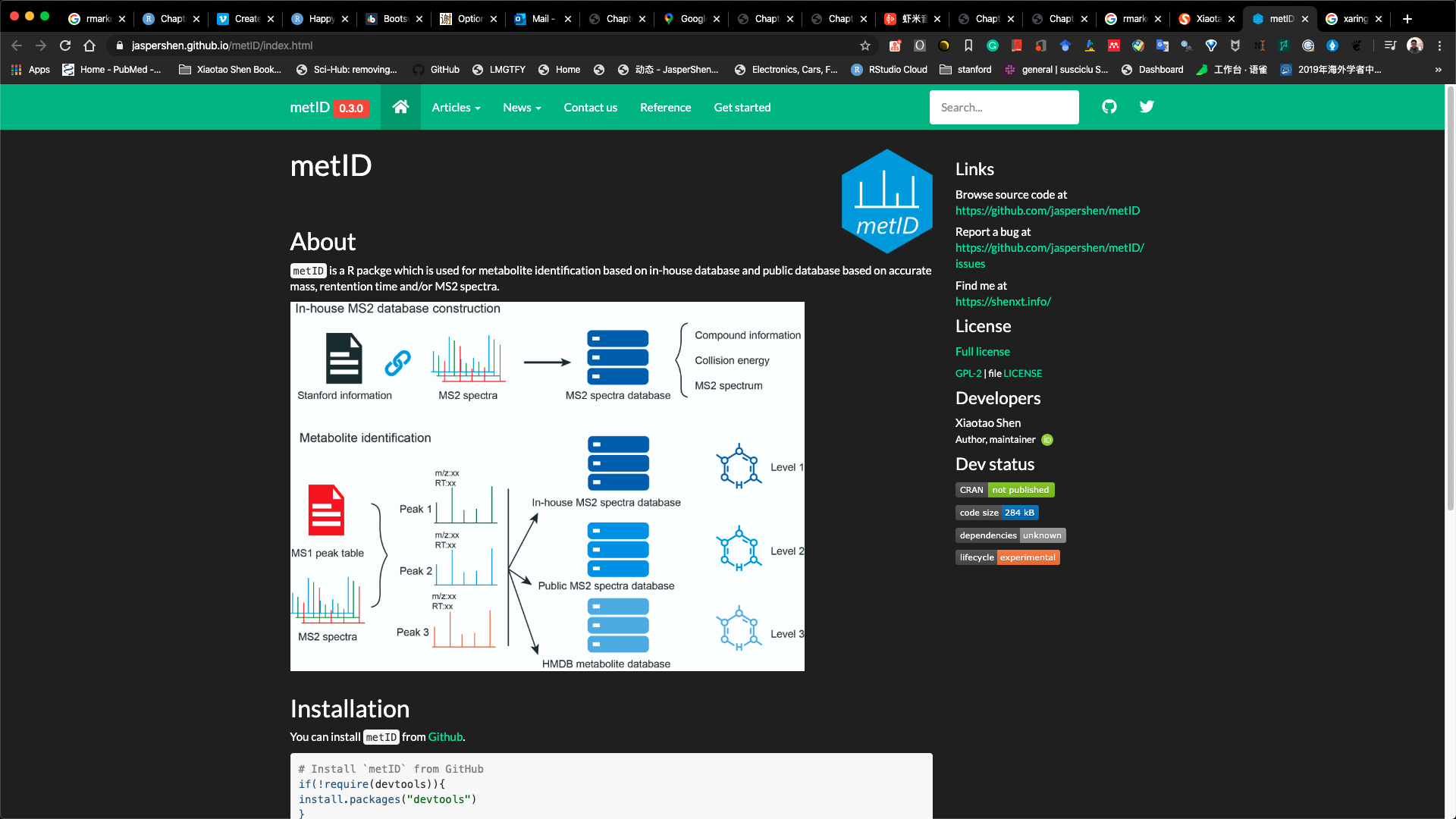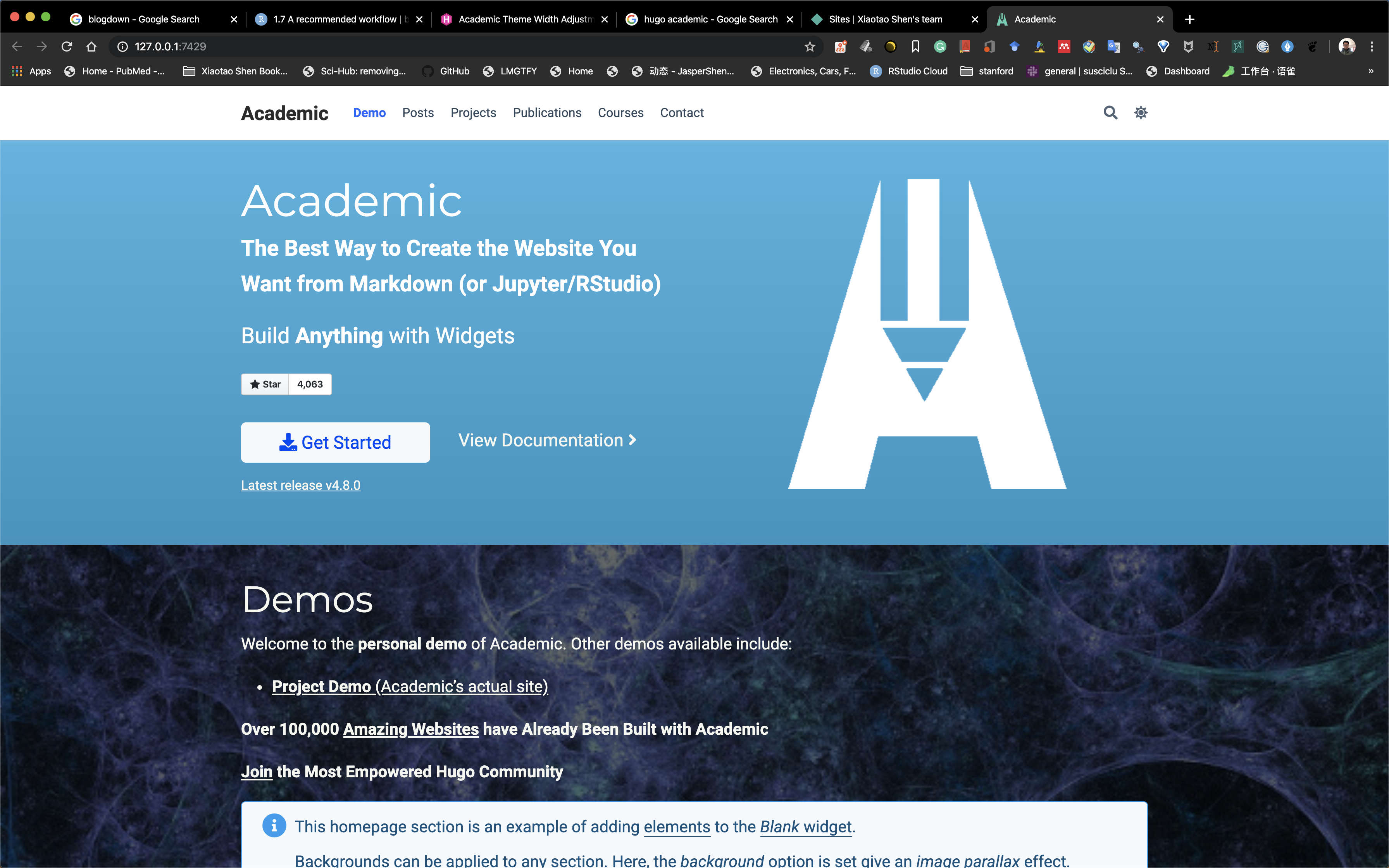Chapter 3 Rmarkdown拓展
Yihui Xie以及Rstudio基于Rmarkdown写了好几个用来创建网站等的包.
3.1 Blogdown
使用基于Rmarkdown的包blogdown可以很方便的创建网站.比如一个个人网站.关于详细的blogdown,可以参考下面的网址:
https://bookdown.org/yihui/blogdown/
3.1.1 需要准备的东西
Rstudio和R
本地安装git和一个github账户
需要确保已经将ssh key pub添加到了github账户中.详细信息可以参考:
3.1.2 安装
安装blogdown包.在R中.
blogdown是基于Hugo的,所以需要安装Hugo.
3.1.3 创建项目
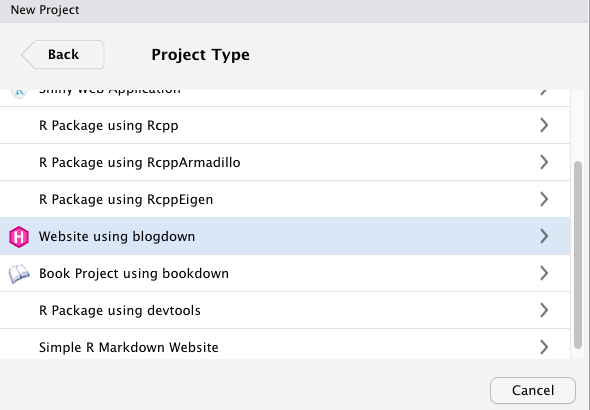
推荐使用这个主题:gcushen/hugo-academic
也可以使用下面的代码:
3.1.5 使用Rstudio IDE来管理网站
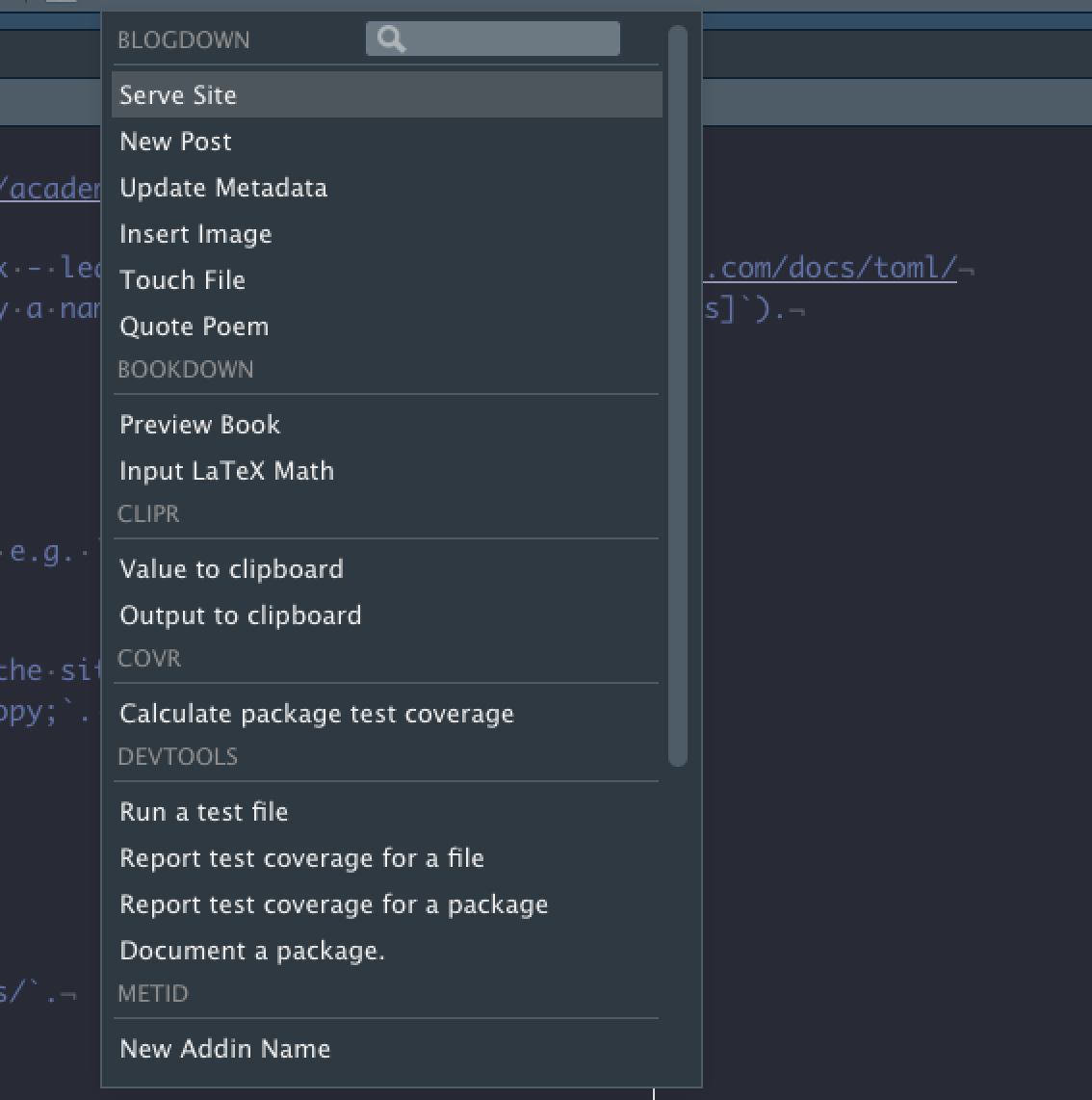
Rstudio的Addins中有很多的功能可以方便的用来管理网站.当然他们也都有对应的命令行工具.
Serve Site:对应着blogdown::serve_site().用来对网站进行build,并进行预览.New Post:对应着blogdown::new_post(),用来添加新的post.
其他的功能直接可以打开看看,
3.1.6 更改为其他的主题
Hugo有很多主题,都是别人已经做好的,可以直接使用.
官网如下:
找到自己喜欢以及合适的主题之后,找到该主题所在的github用户名和repo名字,然后使用下面的代码进行安装:
比如我们使用下面的主题:
https://github.com/kakawait/hugo-tranquilpeak-theme
最好的办法其实是直接新建一个网站,然后使用那个主题,因为不同的主题的配置等等都是非常不同的.
3.1.7 发布自己的网站
在本地创建好自己的网站之后,下面需要做的就是将自己的网站发布在网上,使别人可以通过url看到自己的网站.
推荐将网站所有内容托管在github上,然后发布在netlify上.
打开netlify网站(https://www.netlify.com/),可以直接使用github账号登陆.
- 生成发布文件
输入下列代码:
得到下面结果:
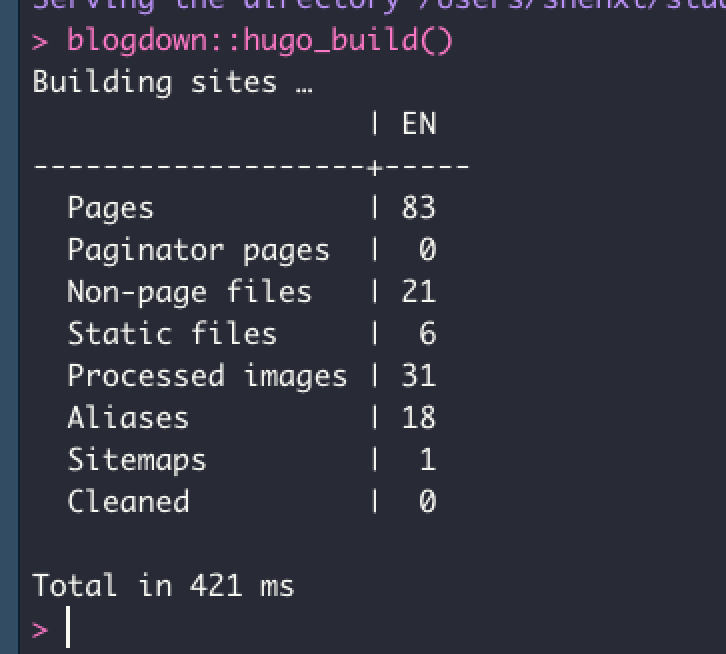
然后在目录下有public文件夹,说明已经准备好.
- 登陆netlify网站
登陆netlify网站,可以使用github账号登陆.
然后将public文件夹直接拖动到提示区域即可.
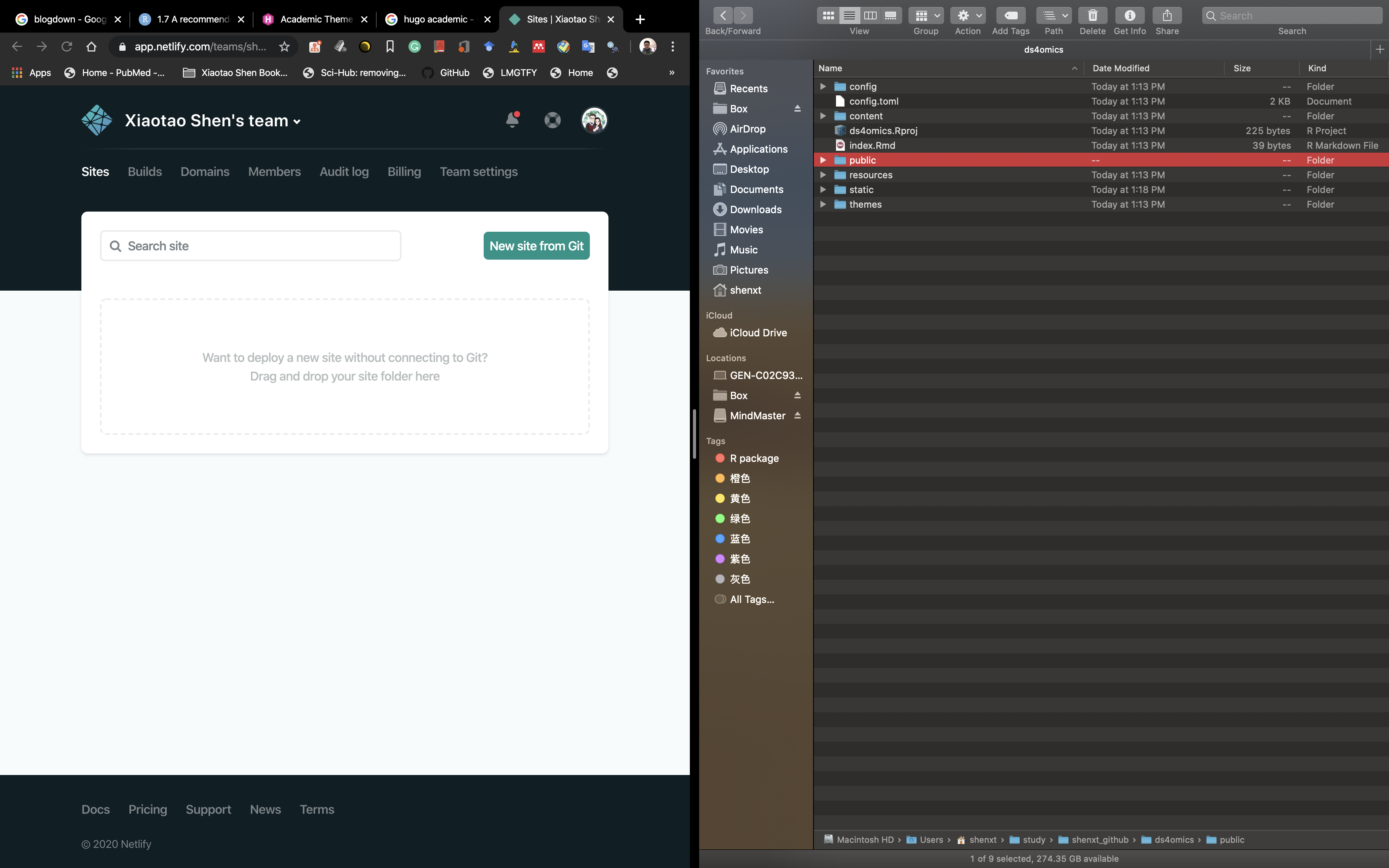
然后就会自动发布(deployment).
这时候他会自动给一个网址(url),比如https://quirky-austin-f482bf.netlify.com/.
- 绑定github自动发布
每次更新之后,我们都需要将public文件夹手动拖动到netlify中,有些麻烦.可以将我们的网站托管在github上,然后将github repo和netlify绑定,从而在每次更新并同步到github之后,让netlify自动更新发布.
首先在github上创建和本地仓库同名的远程仓库.
然后参考git部分的内容,先创建远程仓库并提交,在terminal中:
然后推送到远程仓库:
这时候可以看到,本地仓库内容已经被推送到远程仓库了.
设置netlify:
在netlify,点击Site Setting -> Build&deploy -> Link site to git
然后按照提示一步步进行即可.
另外,需要设置下面内容:
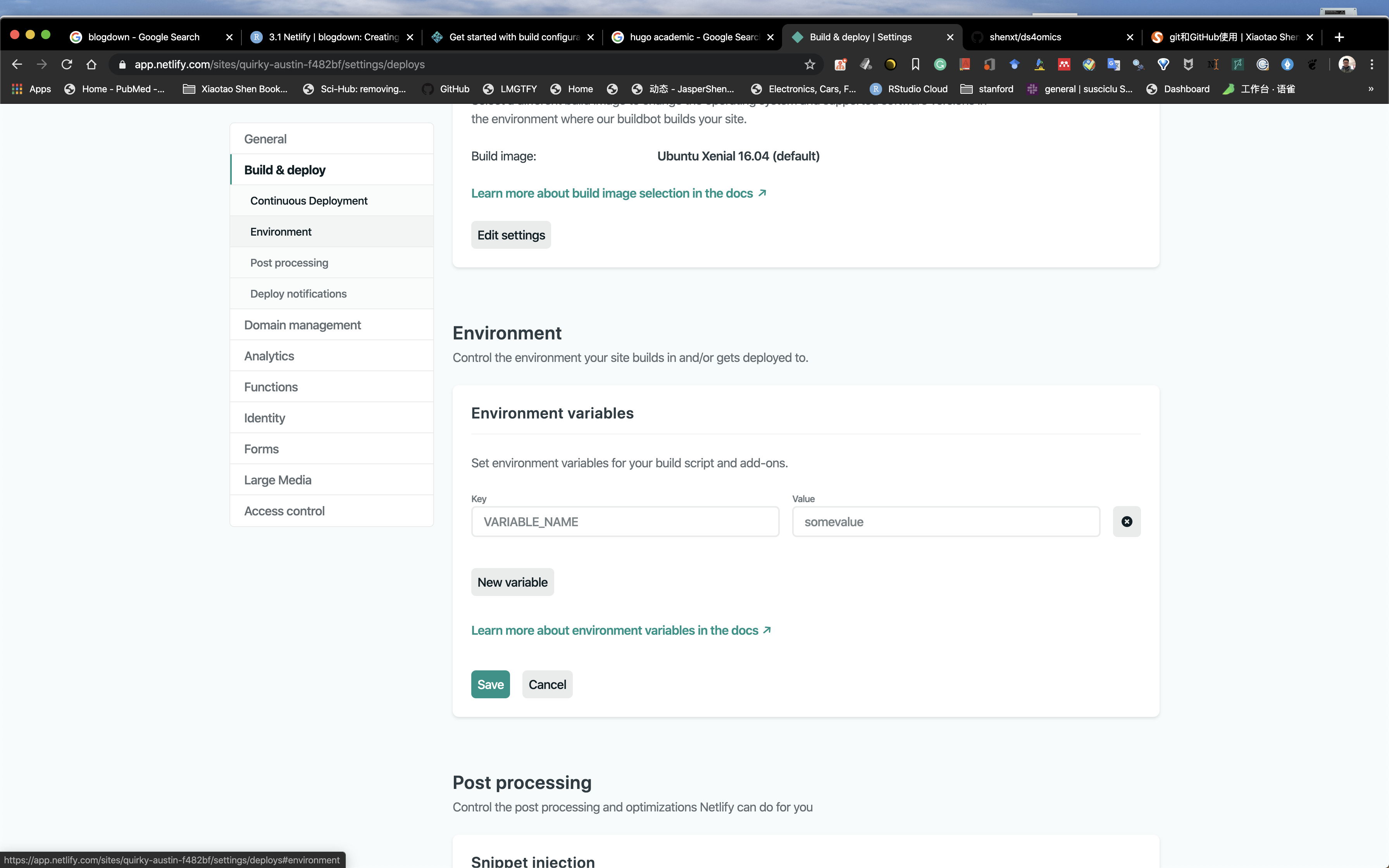
hugo版本可以在R中观察.
这样,以后再进行改动,然后使用git将其推送到github,netlify就会自动同步并发布.
- 设置自定义域名
我们可能需要设置自己的域名.
如果没有买域名,那就只能使用netlify而二级域名,二级域名可以进行设置.
在site sitting->site information中,点击change site name,就可以设置自己的二级域名.比如我们这里改成ds4omics.netlify.com.
如果我们购买了自己的域名,可以在goDaddy购买.
然后也可以设置为自己的域名.
在netlify主页上,点击Set up a custom domain.然后填入自己购买的域名,比如shenxt.me,然后按照提示一步步进行即可.
3.1.8 发布到github上
也可以将网站发布到github pages上.
具体可以参考https://bookdown.org/yihui/blogdown/github-pages.html.
下图是我自己的个人博客,也是使用blogdown建立的.
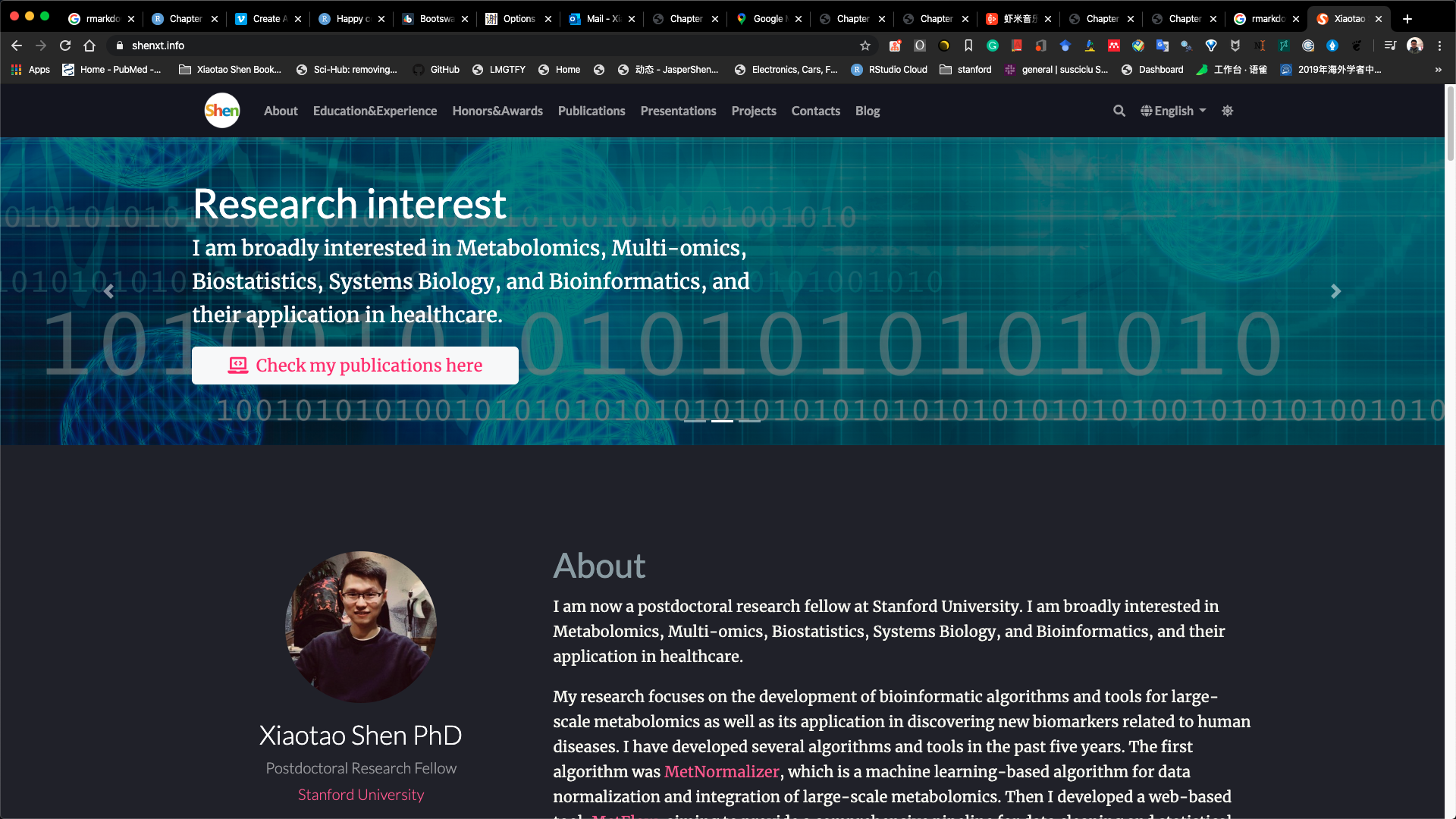
3.2 Bookdown
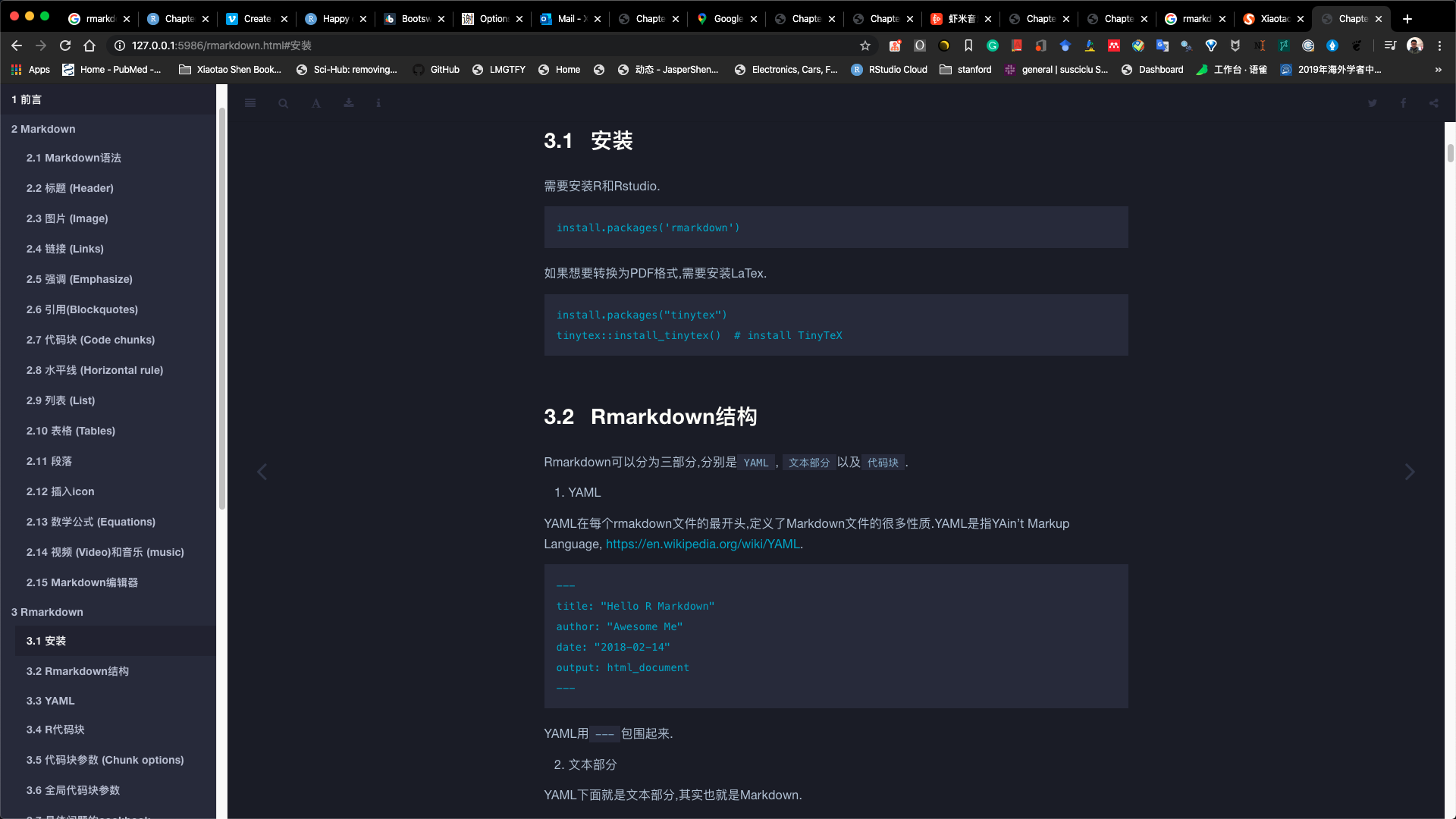
3.3 Presentation
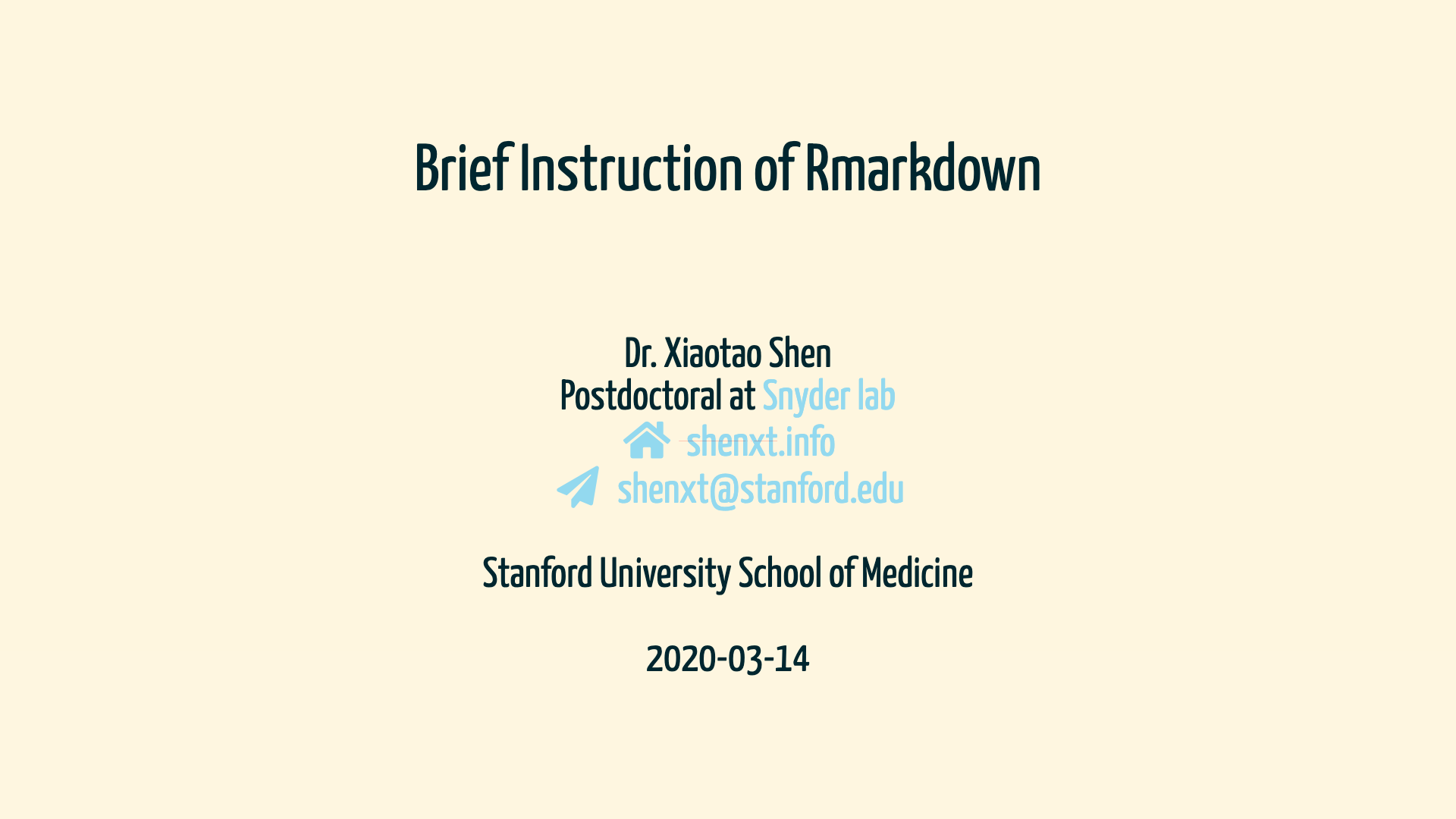
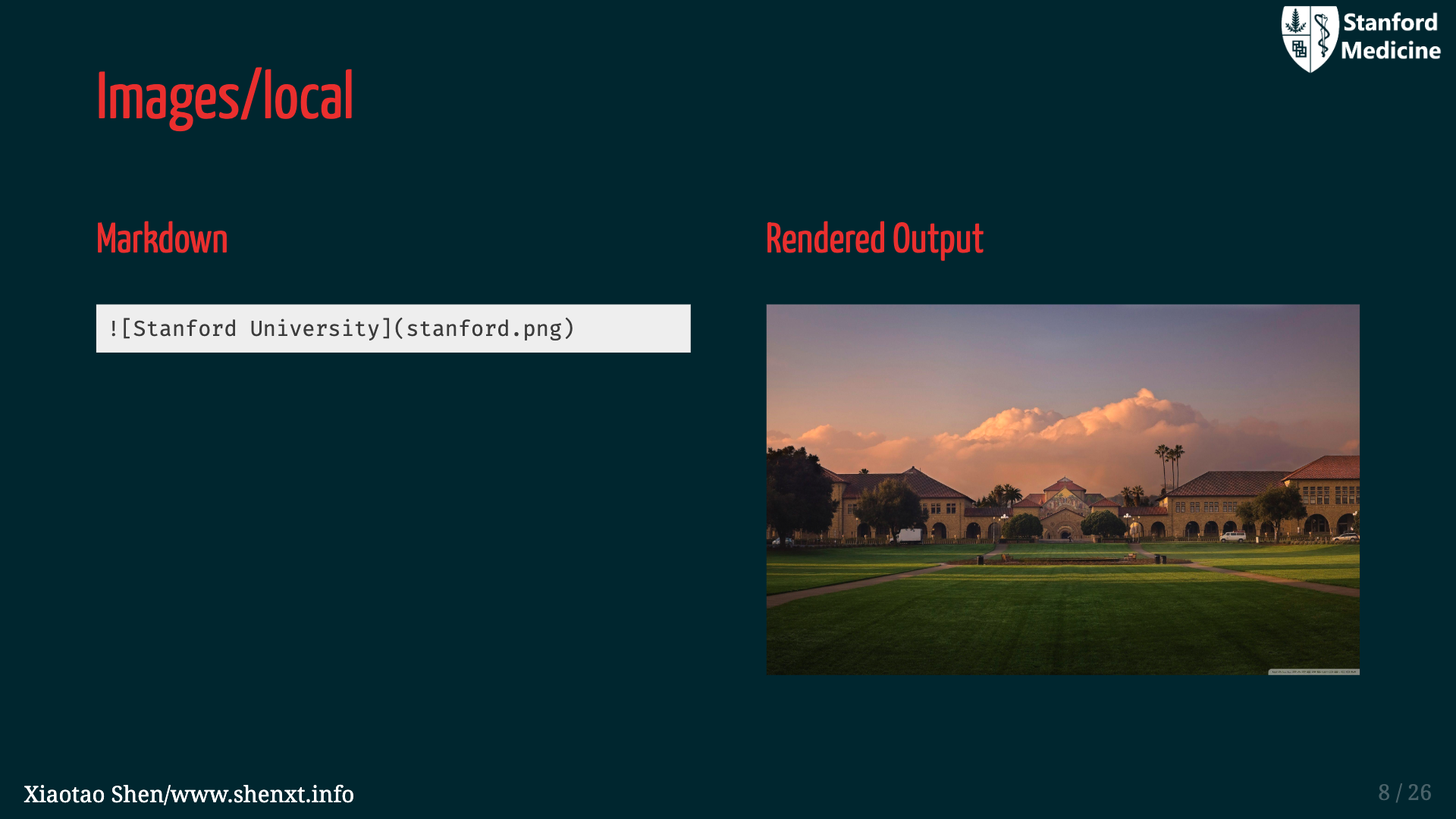
3.4 Pagedown
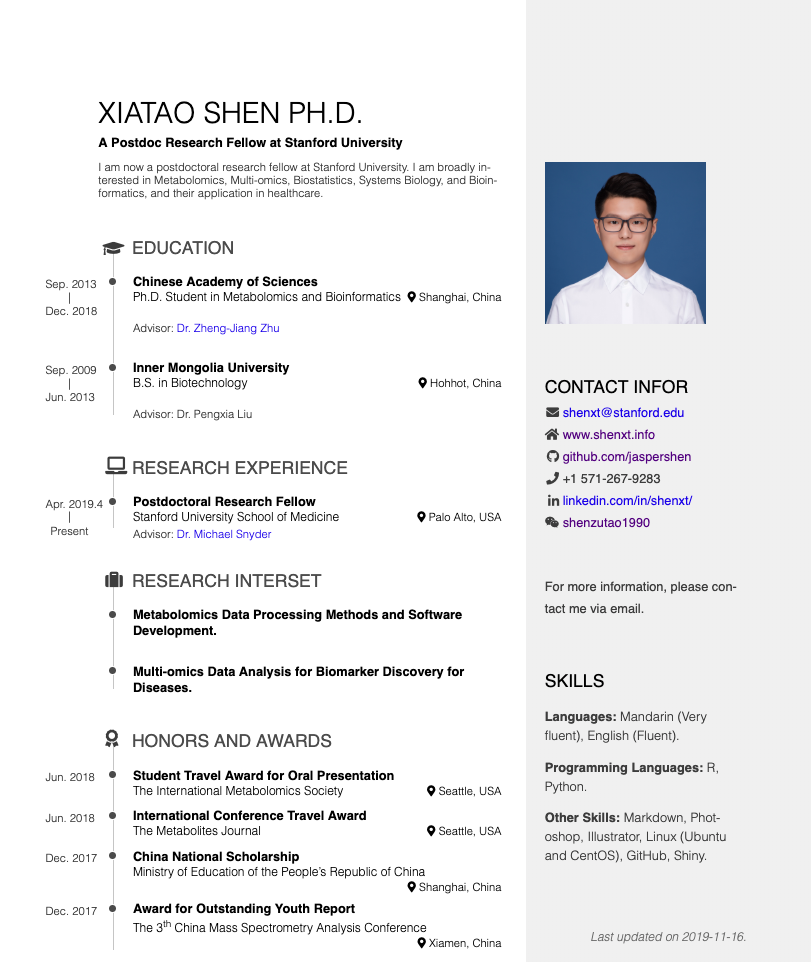
3.5 Pkgdown